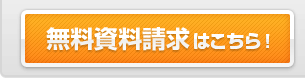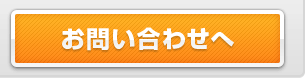バナーを追加する方法
バナーの画像をアップロードして、設置するまでの手順を説明します。
- メニューの「エレメント」-「ファイルの管理」をクリックします

- 「images」フォルダをクリックし、imagesフォルダ内に入ります。
画像はimagesフォルダ内であればどこにアップロードしていただいても構いません。
任意のフォルダを作成することも可能です。 - 画像をアップする場所(フォルダ内)で、画面の下の方にある「ファイルを選択」ボタンをクリックします。

- 「開く」ダイアログが開くので、アップロードする画像を選択します。(選択したら「開く」ボタンなどでダイアログを閉じます)
- 「アップロードを実行」ボタンをクリックして画像をアップロードします。
- 画面左のサイトツリーにある、「バナー」の下の「sample」をクリックします。
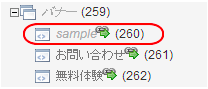
- 「sample」の編集画面の「複製」ボタンをクリックして、複製を作成します。
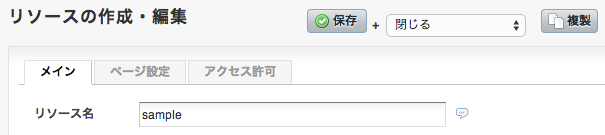
- 「リソース名」にバナーの名前を入力します。
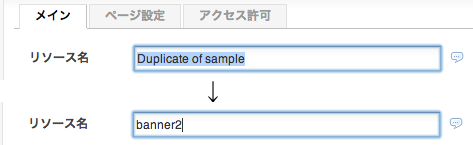
- 「ウェブリンク」にバナーをクリックした時に飛ぶリンク先のURLを入力します。

- 「メニューオーダー」でバナーの並び順を指定します(数字が大きいほど下に表示されます)

- 画面下側にある「バナー画像」の「挿入」ボタンをクリックして選択します。

- 「File Browser」が開いたら、アップロードしたバナー画像を選択します。
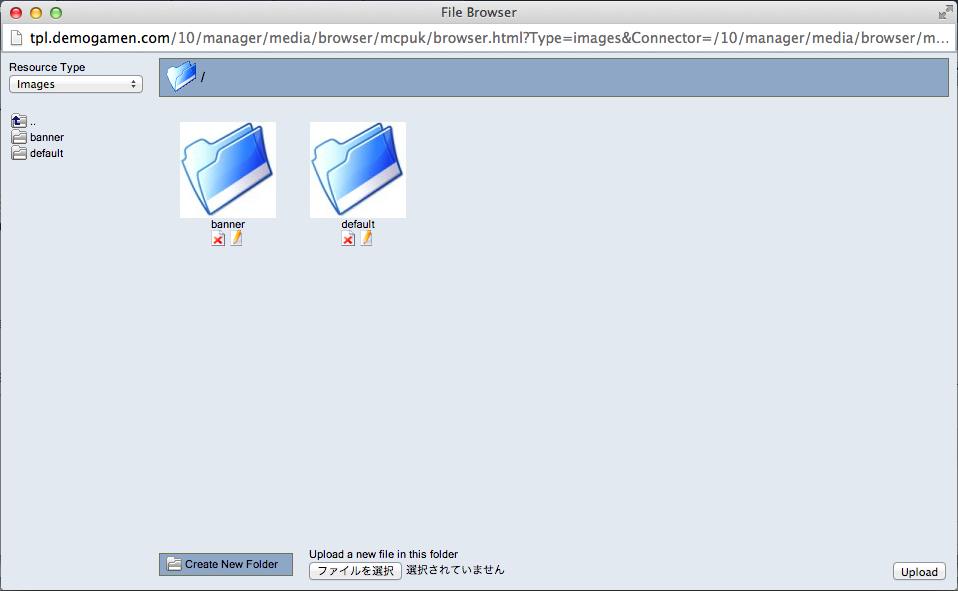
- 「保存」ボタンをクリックして保存して終了です。